Beste JPG-verktøy for klar bakgrunn for å slette bakgrunn på smarte måter
Et element som enten kan ødelegge eller lage hele komposisjonen av bildet ditt er bakgrunnen. Å velge riktig bakgrunn for bildefilene dine vil garantert gjøre den ekstra vakker og iøynefallende. Likevel, før du kan erstatte bildet, er det viktig å først lære hvordan du fjerner bakgrunnen.
Det er vanligvis trenden for JPG-bilder. Hvis du er i samme situasjon, kan det være lurt å slette bakgrunnen til JPG-filene dine. Enten du tar et dyr, en gjenstand eller et menneske ut av bildet, finnes det et verktøy som passer for dine behov. Det er heller ikke behov for spesifikke ferdigheter for å få dette til. Derfor vil vi i dette innlegget vise enkle og flotte programmer til fjern bakgrunn fra JPG-bilder.
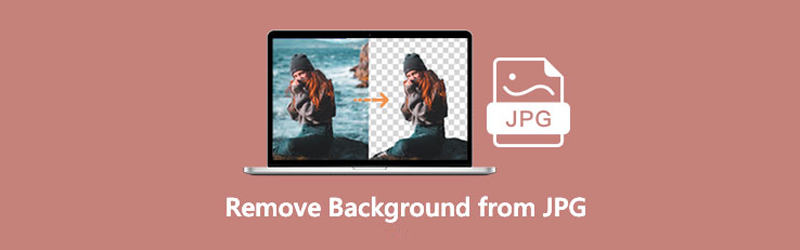
- Del 1. Fjern bakgrunn fra JPG Online
- Del 2. Hvordan fjerne JPG-bakgrunn på telefonen
- Del 3. Vanlige spørsmål om fjerning av bakgrunn fra JPG
Del 1. Fjern bakgrunn fra JPG Online
Anta at du ønsker å gjøre bakgrunnen din gjennomsiktig ved å fjerne den solide bakgrunnen til JPG-bildene dine på nettet. I så fall, Vidmore Bakgrunnsfjerner Online er til deg. Det gjør det mulig for brukere å fjerne hvit bakgrunn fra JPG med et fingerknips. Alle andre bilder med solid bakgrunnsfarger kan også fjernes ved hjelp av verktøyet.
Dessuten integrerer den manuelle verktøy for fjerning av bakgrunn for å hjelpe deg med å velge intrikate detaljer og skille forgrunnen fra bakgrunnen. Videre støtter programmet JPEG-, JPG- og PNG-filer. Faktisk er motivet fullt tilpassbart, slik at du kan justere størrelsen. Ved å bruke de innebygde verktøyene kan du generere sideveis bilder, rotere for å få riktig retning og mye mer.
Lær JPG hvit bakgrunn er fjernet eller endre bakgrunn ved hjelp av dette programmet.
Trinn 1. Start JPG-bakgrunnsfjerneren
Naviger først på programmets nettside ved hjelp av en nettleser. For å gjøre det, skriv inn programmets navn i adressefeltet og gå inn på siden.
Trinn 2. Importer et JPG-bilde
Etter det bør du se Last opp portrett knappen fra appens hovedgrensesnitt. Klikk på denne knappen, og den åpner mappen på datamaskinen din. Finn nå målbildet ditt for å fjerne bakgrunnen og last det opp til programmet. Når den er ferdig lastet opp, vil den automatisk bli kvitt bakgrunnen til JPG.
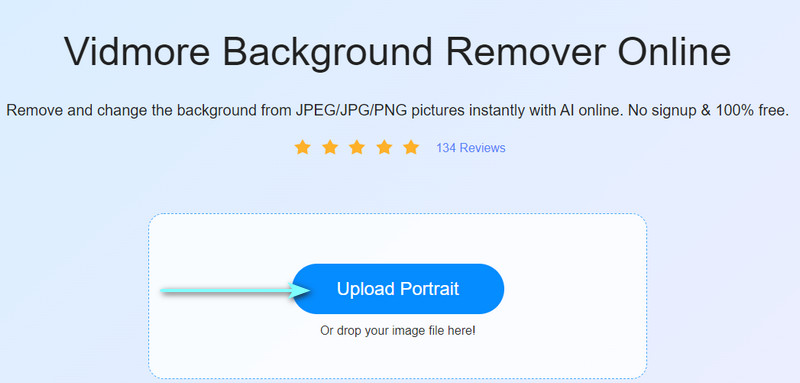
Trinn 3. Endre JPG-bakgrunn
Du kan endre bakgrunnen til bildet fra Redigere fanen. Du kan velge fargebakgrunn eller laste opp en grafikk etter eget valg. Samtidig kan du beskjære bildet for å få ønsket bildesideforhold.
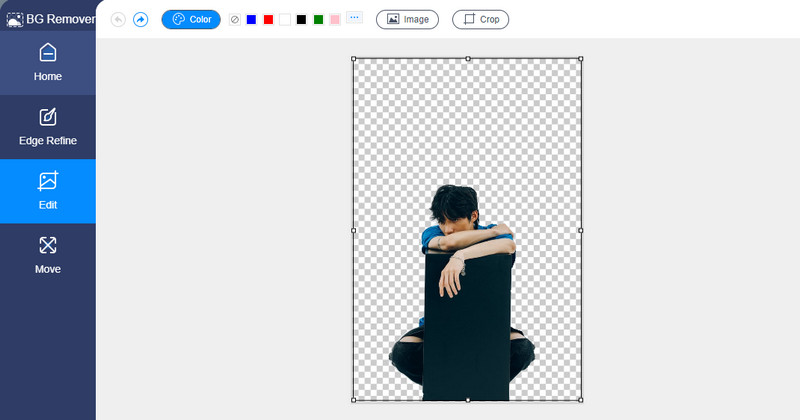
Trinn 4. Last ned bildefilen
Hvis du er ferdig med å redigere JPG-bildet ditt, kan du hente en kopi av arbeidet ditt ved å klikke på nedlasting knapp. Du kan velge å behandle et annet JPG-bilde når du krysser av Nytt bilde knapp.
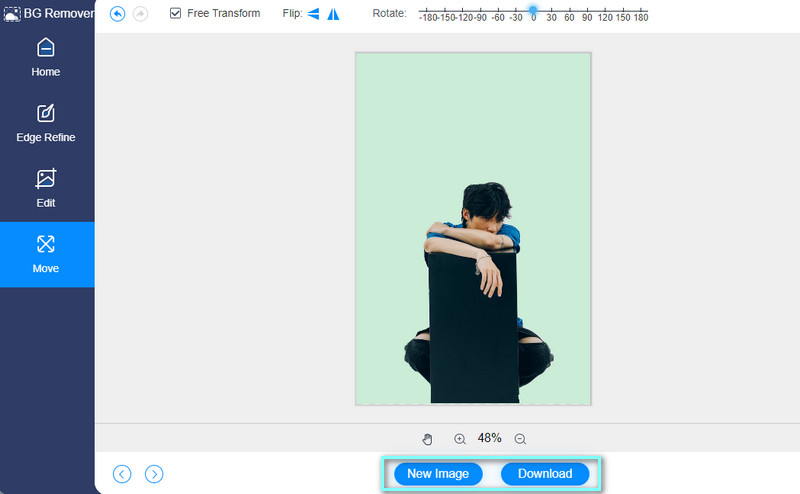
Del 2. Hvordan fjerne JPG-bakgrunn på telefonen
Du lurer kanskje også på hvordan du kan bli kvitt bakgrunnen ved å bruke mobilenheten din. Som vi vet, kan alt du kan gjøre på et skrivebord gjøres på smarttelefoner. Det inkluderer manipulering av bilder. Spesielt kan du fjerne bakgrunnen ved fingertuppene. Uten ytterligere forklaring, her er trinnene for hvordan du fjerner bakgrunn fra JPG på telefonen.
For iOS:
Hvis du ser etter en dyktig løsning for iOS-enheten din, bør du vurdere å bruke Magic Eraser Background Editor. Ved å bruke dette programmet kan identiske fargeområder enkelt fjernes. Den kommer med et Magic Wand-verktøy, som automatisk fjerner bakgrunnen. Dessuten lar dette verktøyet deg redigere bildene fra telefonens galleri eller fra et bilde du nettopp har tatt med kameraet. Lær hvordan du lager bakgrunnen av en JPG. Det eneste problemet er den konstante pop-up av annonser, så det er best å slå av WI-FI når du bruker dette verktøyet.
Trinn 1. Først må du hente mobilappen fra App Store på iOS-enheten din. Last ned og installer den. Start deretter verktøyet for å begynne.
Steg 2. Etter det importerer du et bilde ved å velge fra telefonens galleri. Velg deretter et sideforhold du foretrekker for bildet.
Trinn 3. Trykk nå på Tryllestav verktøyet nederst til venstre på skjermen. Deretter velger du bakgrunnen for å slette den. Du kan også rense den gjenværende bakgrunnen ved å bruke Viskelær verktøyet ved siden av Magic Wand-verktøyet.
Trinn 4. Til slutt trykker du på Dele ikonet øverst til høyre og velg et format for bildet ditt.
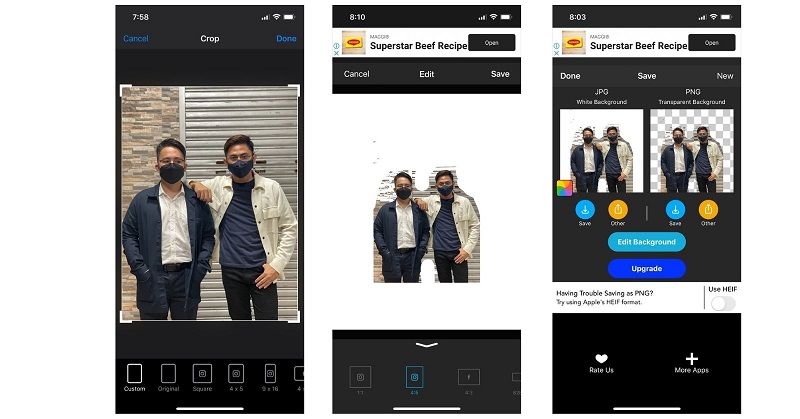
For Android:
Android-brukere kan prøve å gå med en av de beste mobilappene for JPG-operasjon i klar bakgrunn. Ingen ringere enn redigeringsredigering for bildebakgrunn. Du kan bruke denne appen til å endre en persons bakgrunn eller et objekt. På samme måte bruker appen AI-teknologi for automatisk å fjerne uønskede bakgrunner og objekter. Bortsett fra det kommer den med foto-touch-ups for å produsere iøynefallende bilder. Du kan justere kontrast, metning, lysstyrke og mer med den. For å lære hvordan du fjerner bakgrunn i JPG, se trinnene nedenfor.
Trinn 1. Gå til Google Play Store og installer appen på Android-enheten din.
Steg 2. Fra appens hovedgrensesnitt laster du opp et JPG-bilde ved å trykke på Foto ikon.
Trinn 3. Etter å ha lastet opp et bilde, vil verktøyet automatisk fjerne bildets bakgrunn. Deretter kan du velge en bakgrunn fra fargevelgeren eller velge grafikk fra Unsplash.
Trinn 4. Denne gangen trykker du på Lagre knappen i den øvre delen av skjermen for å hente en kopi av arbeidet ditt.
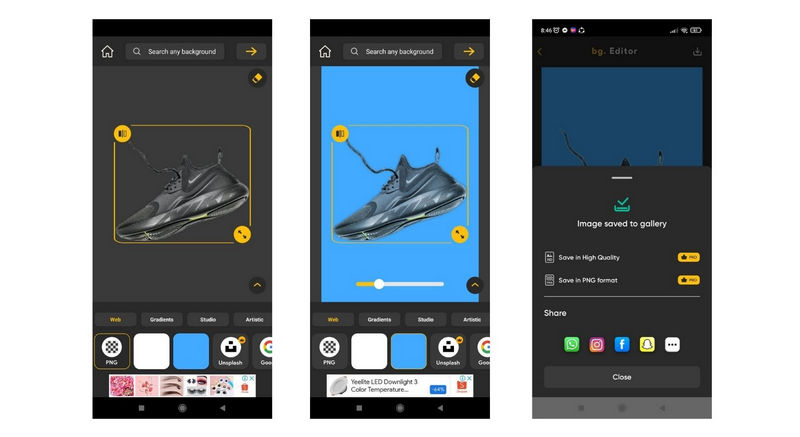
Del 3. Vanlige spørsmål om fjerning av bakgrunn fra JPG
Hva er bedre, JPG eller PNG?
Kvalitetsmessig vinner PNG mellom de to. Selv om PNG er mer fremtredende i størrelse enn JPG, kan du forvente et bilde av høy kvalitet. Men anta at formålet ditt er å laste opp et bilde med anstendig kvalitet. I så fall er JPG det riktige bildeformatet. Dessuten er JPG raskere å laste på nettet sammenlignet med PNG.
Kan jeg åpne en JPEG- eller JPG-fil i Photoshop?
Ja. Photoshop godtar begge formatene. På samme måte, når du åpner en bildefil, navigerer du ganske enkelt til Fil > Åpne. Se etter JPG-filen du vil laste opp. Eventuelt kan du dra filen direkte i Photoshop.
Er det mulig å åpne en skadet JPG-fil?
JPG-filer kan være ødelagt eller skadet på grunn av ulike årsaker. Det kan være noe som skjer uventet mens bildeoverføringen pågår. Det er mange andre grunner. Men du kan prøve å åpne filen med apper som Paint eller fikse problemet ved å endre filformatet.
Konklusjon
Med de tilgjengelige alternativene kan du bli kvitt bakgrunnen fra JPG med stor letthet. Det er ikke behov for en spesiell ferdighet. Bare en grunnleggende kunnskap om bilderedigering vil hjelpe deg raskt å komme deg gjennom prosessen. I mellomtiden kan du velge å utføre denne oppgaven på din mobile enhet eller skrivebord, avhengig av dine nåværende behov eller i henhold til dine personlige preferanser.


